|
|
Excel 2007でセルのコメントをコピーする方法 | ||
Excel 2007でセルのコメントをコピーする方法 |
Q&A番号:009922 更新日:2014/10/20
|
Q&A番号:009922 更新日:2014/10/20 |
 | Excel 2007で、セルのコメントをコピーする方法について教えてください。 |
 | Excel 2007では、すでに挿入してあるコメントを、再度入力することなく複数のセルにコピーできます。 |
Excel 2007では、すでに挿入してあるコメントを、再度入力することなく複数のセルにコピーできます。
はじめに
Excel 2007では、すでに挿入してあるコメントをほかのセルにコピーすることができます。
同じ内容のコメントを複数のセルに挿入したい場合、個別にコメントを挿入して文章を再度入力する必要がありません。
操作手順
Excel 2007でセルのコメントをコピーするには、以下の操作手順を行ってください。
コメントを挿入したファイルを表示します。
ここでは例として、セル「A3」に挿入したコメントを、セル「A8」と「A14」にコピーします。
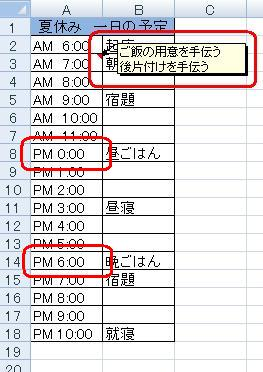
補足
Excel 2007でセルにコメントを挿入する方法については、以下の情報を参照してください。
 Excel 2007でセルにコメントを挿入および印刷する方法
Excel 2007でセルにコメントを挿入および印刷する方法コメントが挿入されているセル「A3」をクリックして、リボンから「ホーム」タブをクリックし、「クリップボード」グループの「コピー」をクリックします。
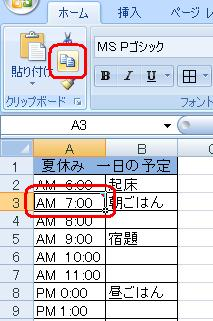
コピー先のセル「A8」を右クリックし、表示された一覧から「形式を選択して貼り付け」をクリックします。
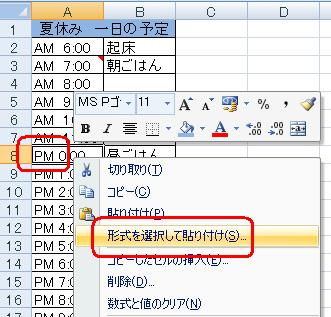
「形式を選択して貼り付け」が表示されます。
「貼り付け」欄から「コメント」をクリックし、「OK」をクリックします。
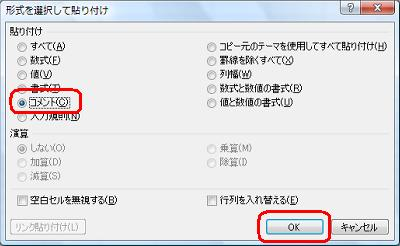
セル「A8」にコメントがコピーされたら、セル「A14」についても手順3以降の操作を行います。
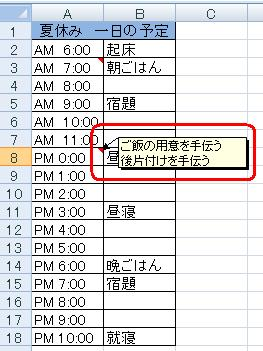
補足
同じコメントを複数のセルにコピーする場合、1つのセルへコピーした直後に、別のコピー先のセルをクリックし、キーボードの「F4」キーを押す方法でもコピーすることができます。
ここでは、セル「A14」をクリックして「F4」キーを押すと、セル「A3」のコメントがコピーされます。
以上で操作完了です。
コメントがコピーされたことを確認してください。
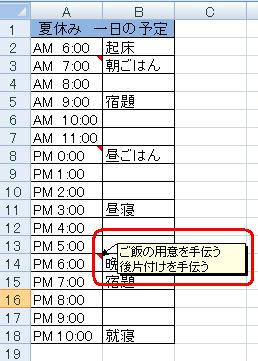
対象製品
Excel 2007がインストールされている機種
このQ&Aに出てきた用語
|
|
|










